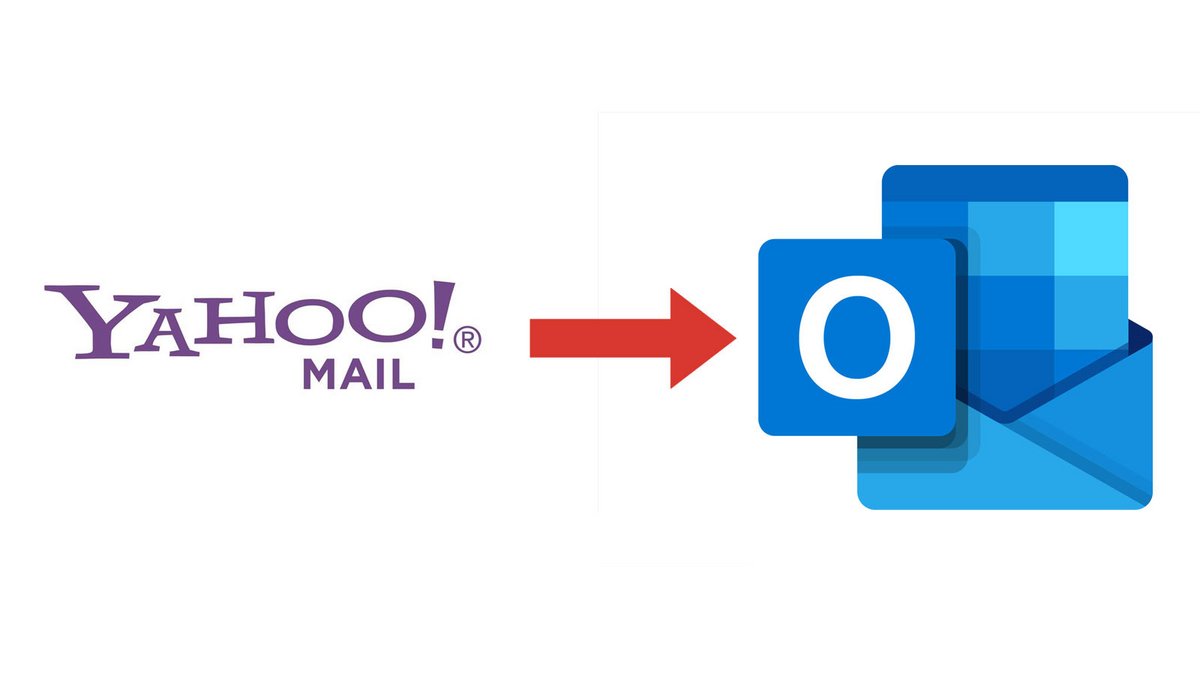
Créer une adresse Email est une chose facile, mais migrer ses emails vers une autre adresse est une opération plus complexe. Dans ce tutoriel nous allons procéder à la migration d'un compte Yahoo vers une adresse Outlook.
Préparez votre compte Yahoo à la migration
1. Connectez-vous grâce à votre navigateur à votre compte de messagerie Yahoo.
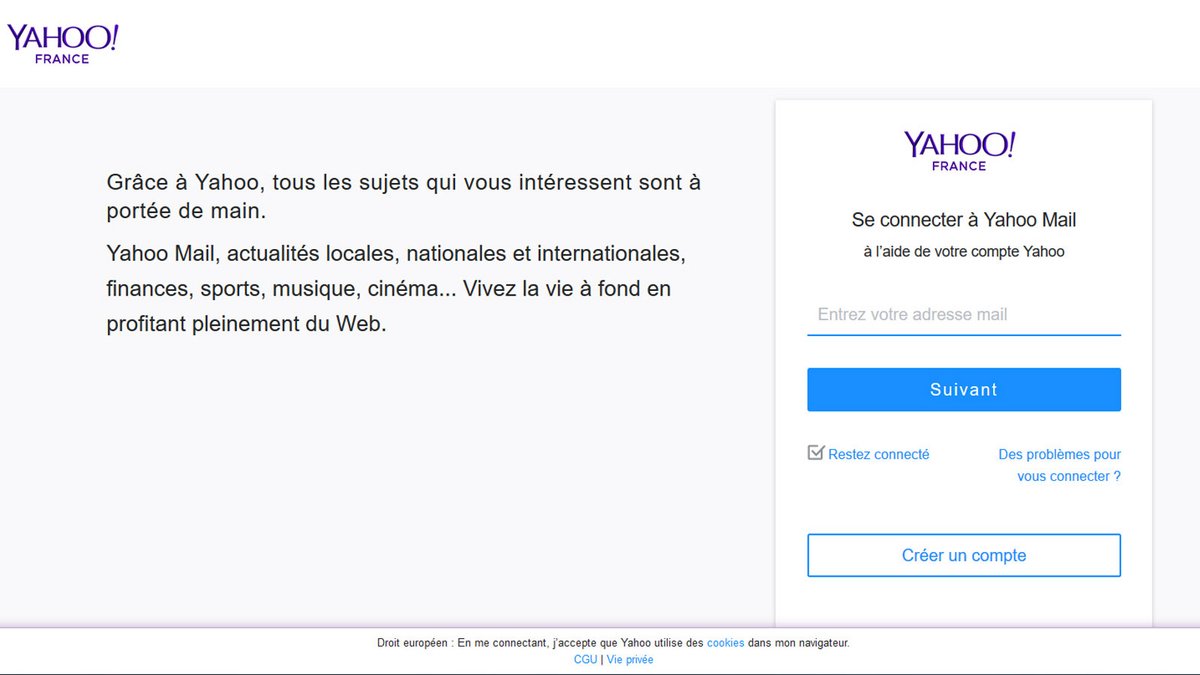
2. Sélectionnez votre compte (en haut, à droite de l'écran), puis Infos compte.
3. Sélectionnez Sécurité du compte, puis Autoriser les applications qui utilisent la connexion moins sécurisée.
Vous pouvez maintenant fermer votre navigateur et vous déconnecter de votre compte Yahoo.
Passer de Yahoo à Outlook
1. Utiliser votre navigateur pour vous connecter à votre nouveau compte de messagerie Outlook.com.
2. Dans votre boîte mail Outlook cliquez sur les Paramètres (roue dentée), puis sur Afficher tous les paramètres d'Outlook.
3. Dans la colonne de gauche sélectionnez Courrier, puis Synchroniser le courrier et Autres comptes de courrier.
4. Renseignez les identifiants de votre adresse email Yahoo (à migrer vers Outlook) puis choisissez vos préférences.
5. Votre compte Yahoo est maintenant géré par Outlook, il ne vous reste plus qu'à patienter le temps de la synchronisation.
Une fois la synchronisation terminée, vos emails Yahoo sont visibles dans votre boite Outlook.
Maintenant que votre boite Yahoo a été migré vers votre boite Outlook, vous pouvez facilement connecter cette adresse à votre client de messagerie Microsoft Outlook. N'oubliez pas de prévenir vos contacts de votre changement d'adresse Email (Outlook).
Paramétrage de votre adresse email dans le client de messagerie Outlook
1. Dans le panneau de configuration, choisissez Mail.
2. Choisissez Afficher les profils...
3. Cliquez sur Ajouter, puis nommez votre nouveau profil de client de messagerie et validez avec le bouton OK.
4. Renseignez ensuite les informations, puis les identifiants de votre compte de messagerie Outlook et validez.
5. Votre client de messagerie va maintenant tester le compte.
Il ne vous reste plus qu'à exécuter le client de messagerie Outlook et profiter de votre nouvelle adresse.
L'utilisation des profils avec Microsoft Outlook permet de gérer plusieurs profils de boite sur la même session utilisateur. Vous pouvez choisir de lancer automatiquement un profil, ou d'afficher le profil de votre choix au lancement d'Outlook. L'avantage est que le contenu de vos mails n'est pas perdu et vous pouvez dissocier les différentes adresses de courriel. Vous pouvez relancer un profil à chaque ouverture de votre client de messagerie préféré.
Ce tutoriel vous est offert par le formateur Jean-Philippe Parein
Retrouvez son cours Apprendre et Maîtriser PowerPoint Guide Complet
en intégralité sur Udemy.
- storage15 Go de stockage
- securityChiffrement natif en option
- alternate_emailPas de domaine personnalisé
- smartphoneApplications iOS, Android
- push_pinJurisdiction USA
